Jeśli borykasz się z problemem dopasowania do siebie danych w Excelu, które nie są identyczne i próbujesz do tego użyć funkcji WYSZUKAJ.PIONOWO to na pewno wiesz jakie to potrafi być problematyczne. W sytuacji, gdy w jednym arkuszu mamy tekst np. „Jan Kowalski” i próbujemy go dopasować do arkusza, w którym ta sama osoba jest wpisana jako np. „Kowalski Jan Maria” to napotkamy wiele trudności z dopasowaniem.
Standardowo, używając funkcji WYSZUKAJ.PIONOWO z dokładnym dopasowaniem uzyskamy błąd #N/D!, a z dopasowaniem przybliżonym Excel najprawdopodobniej dopasuje nam zupełnie inny tekst, niż byśmy oczekiwali. Niestety, ale przeszukiwanie takich „zaśmieconych” danych w Excelu nie jest prostą sprawą, chyba że skorzystamy z dodatku o nazwie Fuzzy Lookup. To stworzone przez Microsoft Research narzędzie pozwala nam dopasować do siebie dane, które są podobne, ale niekoniecznie identyczne.
Narzędzie zwraca w wyniku tablicę dopasowanych, podobnych danych, umożliwiając nam ustawienie stopnia tego podobieństwa. W codziennej pracy możemy je wykorzystać do porównywania ze sobą zestawów danych tekstowych, które są napisane np. w innej kolejności czy nawet zawierających literówki. Często Fuzzy Lookup używa się zamiast popularnej funkcji WYSZUKAJ.PIONOWO. O tym jak działa ono w praktyce dowiesz się czytając artykuł do końca. 😊
Przede wszystkim, aby skorzystać z dobrodziejstw Fuzzy Lookup musimy udać się na stronę Microsoftu i pobrać z niej bezpłatny dodatek do Excela – link tutaj. Narzędzie działa od Excela w wersji 2010 i nowszych.
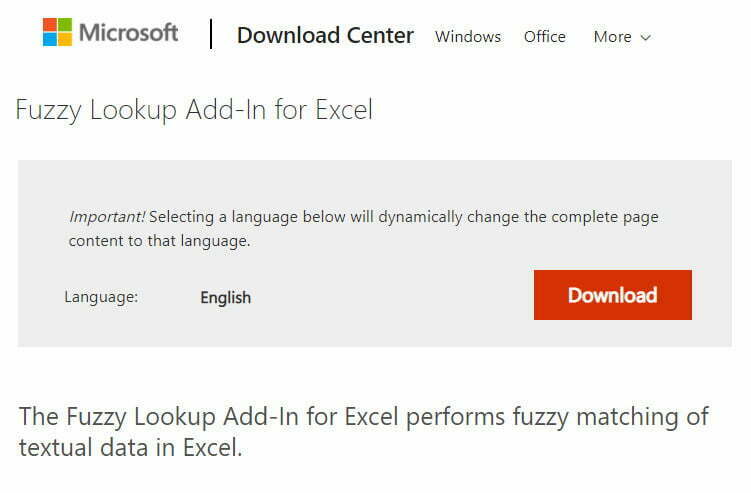
Gdy dodatek już pobierzemy i zainstalujemy to w programie stworzy nam się nowa karta o nazwie Fuzzy Lookup, w której będzie tylko jeden przycisk o takiej samej nazwie.
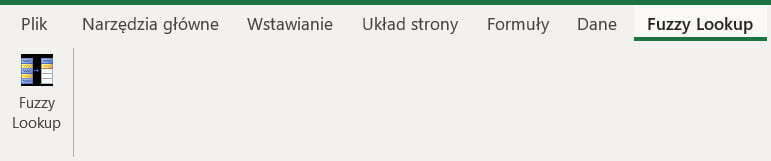
Jeśli zainteresowało Cię przeszukiwanie wymieszanych danych w Excelu i chcesz poznać inne, równie ciekawe narzędzia, koniecznie sprawdź nasze kursy Excela, gdzie poznasz więcej ciekawostek dot. Excela i nie tylko!
Po uruchomieniu narzędzia w panelu z prawej strony otworzy nam się okno dodatku, które wygląda tak:
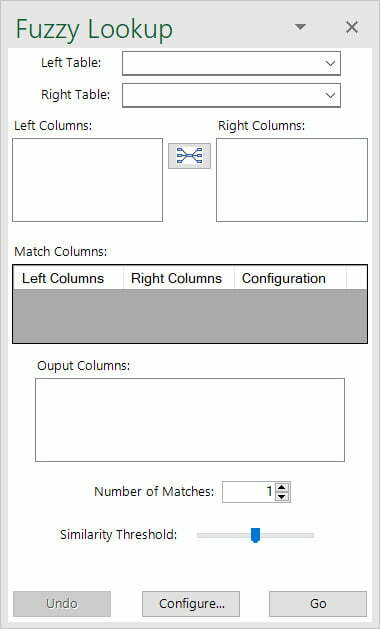
Jako pierwsze mamy do wyboru dwie rozwijane listy:
Niżej widzimy dwa okna Left Columns oraz Right Columns, które wyświetlać będą pola z wybranych przez nas tabel. Narzędzie automatycznie stara się wykryć pasujące do siebie pola i pomiędzy nimi tworzy relację. Jeśli relacja nie utworzy się samodzielnie będziemy musieli ręcznie wskazać kolumny i kliknąć przycisk pomiędzy okienkami, a nowa relacja pojawi się w oknie Match Columns.
W polu Output Columns możemy wskazać z jakich kolumn chcemy zobaczyć dopasowane dane w wyniku działania narzędzia oraz mamy dodatkowe pola, takie jak np. podobieństwo dopasowania.
Number of Matches pozwala nam określić ile dopasowań chcemy zobaczyć w wyniku, przykładowo 1 oznacza tylko jedno, najbardziej prawdopodobne dopasowanie, 2 i więcej oznacza, że dla jednego rekordu mogą się pojawić 2 lub więcej prawdopodobnych dopasowań. W przykładach poruszymy ten temat, aby zobrazować dlaczego nie zawsze najbardziej prawdopodobne dopasowanie jest najlepsze.
Finalnie Similarity Threshold umożliwia nam określenie jak bardzo lub jak mało podobne do siebie wyrazy mają być zwracane w wyniku. Suwak pozwala nam określić podobieństwo od 0 (bardzo małe podobieństwo = dużo dopasowań) do 1 (wartości identyczne = tylko jedno dopasowanie, jeśli istnieje).
1. Zanim użyjemy narzędzia pokażemy jak będą wyglądać wyniki przy zastosowaniu funkcji WYSZUKAJ.PIONOWO w wariancie z dopasowaniem dokładnym i przybliżonym. Poszukiwać będziemy danych z kolumny A w Bazie Danych (różnice pomiędzy tekstami wypisane są w kolumnie B).
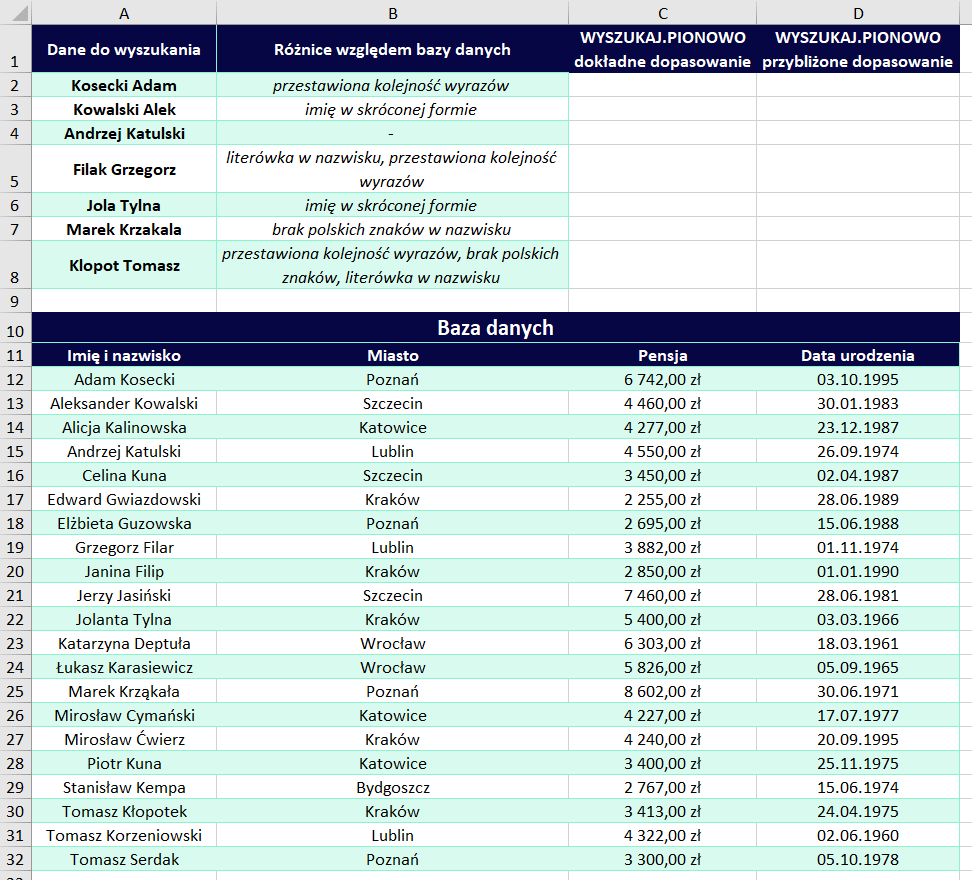
Jak widać powyżej funkcja nie poradziła sobie najlepiej. Wariant z dopasowaniem dokładnym znalazł tylko jedną wartość, ponieważ tylko jeden wpis był identyczny z tym w bazie danych. Dopasowanie dokładne znalazło wszystkie wyniki, natomiast każdy poza jednym jest błędny. 🙃
2. Pora na Fuzzy Lookup. Musimy pamiętać, aby móc skorzystać z narzędzia wszystkie dane musimy mieć umieszczone w Tabelach. Możemy nadać im nazwy własne – będzie nam łatwiej pracować, gdy tabel zrobi się więcej.
Gdy mamy już przygotowane dane włączamy narzędzie Fuzzy Lookup z karty o tej samej nazwie.
W panelu z prawej strony wybieramy odpowiednie tabele oraz łączymy je relacją wybierając pola, między którymi będziemy dopasowywać dane – w naszym przypadku będą to pola Dane do wyszukania oraz Imię i nazwisko. Klikamy w przycisk pomiędzy polami i relacja zostaje utworzona.
W oknie Output Columns wybieramy pozycje BazaDanych.Imię i nazwisko oraz FuzzyLookup.Similarity. Spowoduje to pokazanie w wyniku dopasowanych wartości z kolumny Imię i nazwisko z Tabeli BazaDanych oraz podobieństwa, które wyliczyło narzędzie.
Przy standardowych ustawieniach suwaka Similarity Threshold na 0,5 możemy zauważyć, że tylko 4 wyniki zostały znalezione. Gdy będziemy obniżać podobieństwo spowodujemy, że więcej wyników zostanie dopasowanych.
Wszystkie powyżej opisane kroki możesz zaobserwować tutaj:
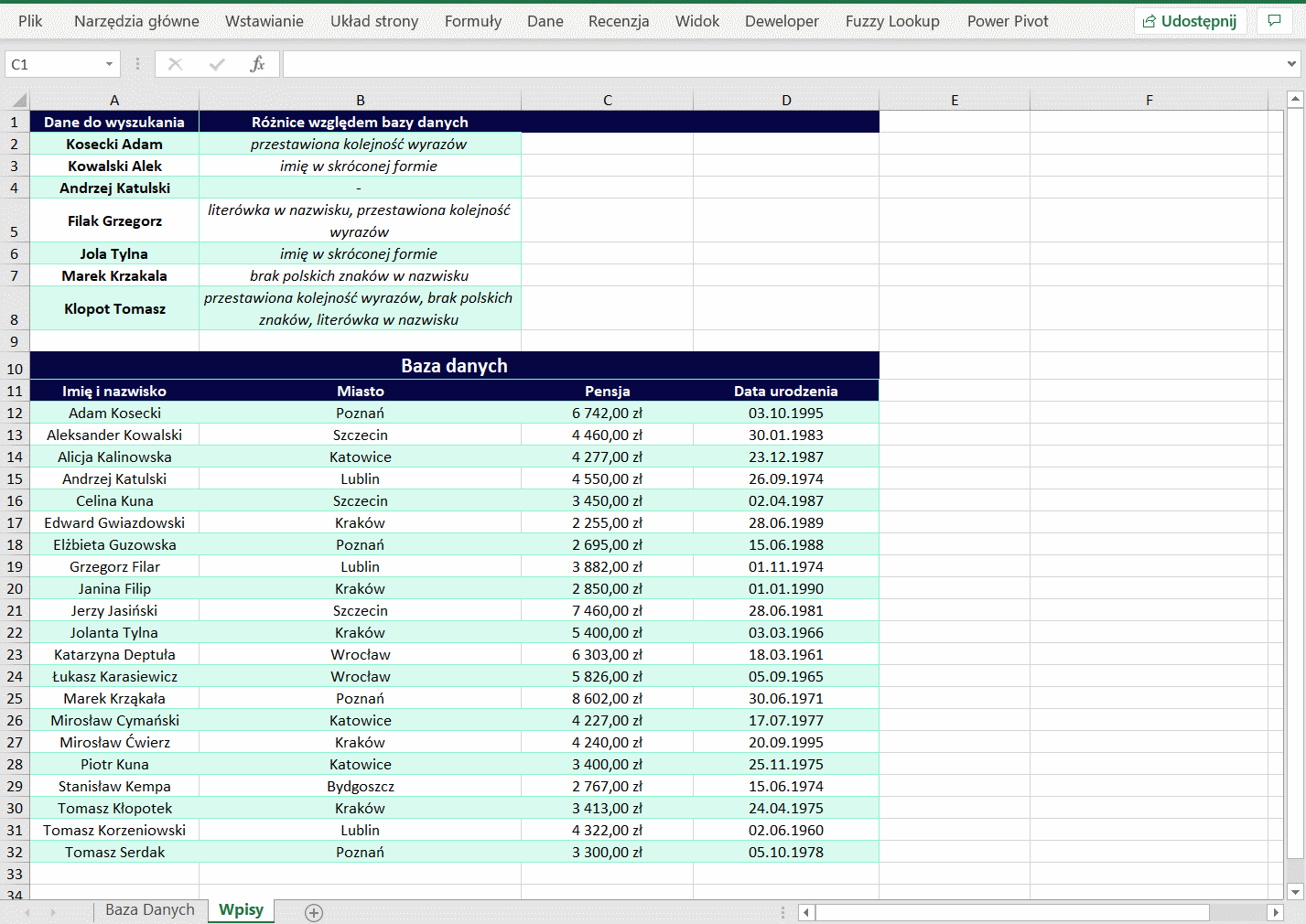
Jak widać narzędzie poradziło sobie zdecydowanie lepiej niż funkcja, nawet jeśli potrzebowaliśmy kilku prób z ustawieniem podobieństwa.
3. W ostatnim przykładzie pokażemy jakie znaczenie ma zwiększenie licznika w Number of Matches.
Czasem może być tak, że jeden wpis będzie pasował do kilku wartości w bazie danych np. COCACOLA pasuje zarówno do wpisu The Coca-Cola Company jak i Coca-Cola Enterprises Inc. To który wpis jest właściwy zależy już od nas. Narzędzie dopasuje nam tylko jedną, najlepszą wg. niego wartość jeśli zostawimy Number of Matches ustawione standardowo na 1. Gdybyśmy jednak chcieli zobaczyć wszystkie możliwe dopasowania i ręcznie móc wybrać, który wpis nas interesuje powinniśmy ustawić Number of Matches na 2 lub więcej czego przykład zobaczysz poniżej:
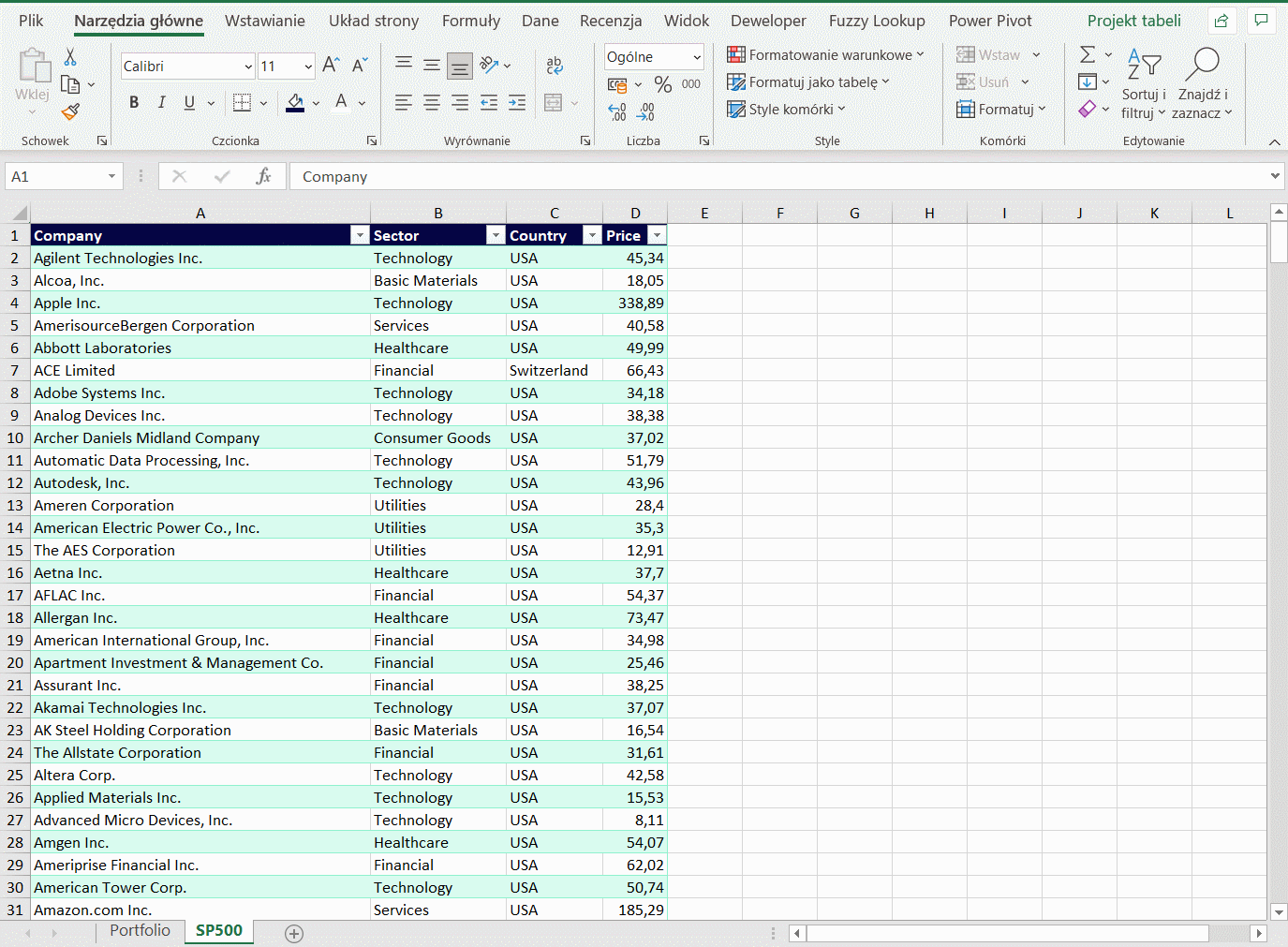
Jak widać, narzędzie bardzo dobrze radzi sobie z wyszukiwaniem danych, które nie tak łatwo znaleźć funkcjami. Jeśli chciałbyś/chciałabyś poznać inne dodatki do Excela – koniecznie sprawdź nasze inne artykuły i szkolenia np. nasz kurs Excel Zaawansowany!
Przedstawione przykłady to tylko kilka z możliwości wykorzystania dodatku jakim jest Fuzzy Lookup.
Narzędzie ma duży potencjał i potrafi w skuteczny i stosunkowo prosty sposób pomóc nam przeszukiwać bazy i dopasowywać dane tekstowe, które są wpisywane w różny sposób, z literówkami, przestawionym szykiem i innymi utrudnieniami.
Dodatek jest darmowy, warto więc go pobrać do naszego Excela i ułatwić sobie pracę w programie już dziś!
